- Presentación
- Temario
- Claustro
- Metodología
- Titulación
- Opiniones
Descripción
¿Quién puede acceder al master?
Objetivos
- El objetivo de este curso es dotar al alumno de todas las herramientas necesarias para la post
- producción digital, proporcionando una sólida base sobre fundamentos del diseño gráfico y profundizando en el uso de diferentes aplicaciones informáticas: Photoshop, Adobe Illustrator, Adobe Indesing, Adobe Premiere, Adobe After Effects.
Salidas Profesionales
Temario
- Comunicación y publicidad
- Breve historia de la publicidad
- Diseño y diseño gráfico
- Fases del diseño
- Elementos básicos que intervienen en el diseño
- La composición
- Teoría de la percepción
- Definición y Pensamiento Creativo
- Esquema creativo: competencias
- Estrategia creativa
- Tecnología del anuncio
- El Ordenador: hardware y software
- Orígenes del diseño gráfico por ordenador
- Formatos de imágenes
- Software de diseño gráfico
- El formato vectorial
- Funcionamiento del formato vectorial
- Vectorización manual y automática
- Formatos vectoriales
- El color
- Psicología del Color
- El color en impresión
- Concepto de tipografía
- Anatomía de la letra
- Clasificación de los tipos
- Características de edición de las fuentes
- Tipografía en el proceso digital
- Trabajar con tipografías en el diseño
- Instalación de fuentes
- Gestores de fuentes
- Formato digital o impreso
- Diseño de la retícula compositiva
- Soportes gráficos: de la pantalla a la realidad
- Ilustración publicitaria
- Software para edición de imágenes
- Photoshop
- Concepto de identidad corporativa
- Manual de Identidad Corporativa
- Elementos de la identidad corporativa
- ¿Qué es el Wayfinding?
- Diseño de Wayfinding
- El diseño de productos encuadernados
- Software profesional de edición InDesign
- Ventanas Estilo
- Herramienta texto
- Formatos de edición
- Corrección de textos
- Verificaciones finales
- Preparación para imprenta
- Pruebas de color y preimpresión
- Manipulación y distribución
- Presentación
- Novedades del programa
- Tipos de imágenes
- Resolución de imagen
- Formato PSD
- Formatos de imagen
- Abrir y guardar una imagen
- Crear un documento nuevo
- Área de trabajo
- Gestión de ventanas y paneles
- Guardar un espacio de trabajo
- Modos de pantalla
- Prácticas
- Barra menú
- Barra de herramientas
- Opciones de Herramientas y barra de estado
- Ventanas de Photoshop I
- Ventanas de Photoshop II
- Zoom y mano y ventana navegador
- Prácticas
- Herramientas de selección
- Herramienta marco
- Opciones de marco
- Herramienta lazo
- Herramienta Varita
- Herramienta de selección rápida
- Herramienta mover
- Sumar restar selecciones
- Modificar selecciones
- Prácticas
- Herramientas de dibujo y edición
- Herramienta Pincel
- Crear pinceles personalizados
- Herramienta lápiz
- Herramienta sustitución de color
- Herramienta pincel historia
- Herramienta pincel histórico
- Herramienta degradado
- Herramienta bote de pintura
- Prácticas
- Herramientas de retoque y transformación
- Herramienta recortar
- Herramienta sector
- Cambiar el tamaño del lienzo
- Herramienta pincel corrector puntual
- Herramienta ojos rojos
- Tampón de clonar
- Herramienta borrador
- La Herramienta desenfocar
- Herramienta sobreexponer y subexponer
- Prácticas
- Conceptos básicos de capas
- El panel capas
- Trabajar con capas I
- Trabajar con capas II
- Alinear capas
- Rasterizar capas
- Opacidad y fusión de capas
- Estilos y efectos de capa
- Capas de ajuste y relleno
- Combinar capas
- Prácticas
- Herramientas de texto
- Introducir texto
- Cambiar caja y convertir texto
- Formato de caracteres
- Formato de párrafo
- Rasterizar y filtros en texto
- Deformar texto
- Crear estilos de texto
- Relleno de texto con una imagen
- Ortografía
- Herramienta máscara de texto y texto 3D
- Prácticas
- Herramientas de dibujo
- Modos de dibujo
- Herramienta pluma
- Ventana trazados
- Subtrazados
- Convertir trazados en selecciones
- Pluma de forma libre
- Capas de forma
- Herramienta forma
- Prácticas
- Reglas, guías y cuadrícula
- Herramienta regla
- Acciones
- Filtros
- Objetos inteligentes
- Canales
- Máscara rápida
- Canales Alfa
- Prácticas
- Transformación de una imagen
- Deformar un elemento
- Tamaño de la imagen
- Resolución imagen y monitor
- Rollover
- Los sectores
- Tipos de sectores
- Propiedades de los sectores
- Modificar sectores
- Optimizar imágenes
- Guardar para web
- Generar recursos de imagen
- Prácticas
- Impresión
- Impresión de escritorio
- Pruebas de color en pantalla
- Perfiles de color
- Imprimir una imagen
- Preparación de archivos para imprenta
- Prácticas
- Fundamentos 3D
- Herramientas de objeto y de cámara 3D
- Creación de formas 3D
- Descripción general del panel 3D
- Prácticas
- Capas de vídeo e importar vídeo
- El panel Movimiento
- Animación a partir de una secuencia de imágenes
- Animaciones de línea de tiempo
- Guardar y exportar
- Prácticas
- Presentación
- Novedades del programa
- ¿Qué es un gráfico vectorial?
- ¿Qué es un mapa de bits?
- La interfaz y área de trabajo
- Abrir, colocar, exportar y guardar un archivo
- Las paletas flotantes y vistas
- Desplazarse por el documento
- Modos de pantalla, reglas, guías y cuadrícula
- Las mesas de trabajo
- Ejercicios
- Herramientas de selección I
- Herramientas de selección II
- Trabajar con selecciones
- Agrupar objetos y modos de aislamiento
- Alinear y distribuir objetos
- Ejercicios
- Crear formas básicas
- Herramienta destello, línea y lápiz
- Dibujar arcos, espirales y cuadrículas
- Contorno y relleno
- Herramienta borrador y suavizar
- Ejercicios
- Modos de color
- Colorear desde la paleta muestras
- Cambiar trazo
- Pintura interactiva
- Paleta personalizada y paleta Muestras
- Copiar atributos
- Degradados y transparencias
- Motivos
- Volver a colorear la ilustración
- Ejercicios
- Nociones sobre trazados
- Herramienta pluma
- Trabajar con trazados I
- Trabajar con trazados II
- Herramientas de manipulación vectorial
- Ejercicios
- Acerca de las capas
- El panel capas
- Trabajar con capas I
- Trabajar con capas II
- Mascaras de recorte
- Ejercicios
- Textos
- Importar textos y crear columnas
- Enlazar texto y el área de texto
- Texto objetos y formatear texto
- Propiedades de párrafo y estilos
- Rasterizar y exportar texto
- Atributos de Apariencia
- Ortografía y envolventes
- Ejercicios
- Aplicar y editar efectos
- Rasterización y efecto de sombra
- Objetos en tres dimensiones
- Mapeado
- Referencia rápida de efectos
- Estilos gráficos
- Pinceles
- Pincel de manchas
- Símbolos
- Ejercicios
- Escalar objetos
- Rotar y distorsionar objetos
- Colocar y reflejar objetos
- Envolventes
- Combinar objetos
- Fusión de objetos
- Ejercicios
- Optimizar imágenes
- Mapas de imagen
- Sectores
- Exportar e importar imágenes
- Crear PDF
- Automatizar tareas
- Calcar mapa de bits
- Ejercicios
- Impresión: panorama general
- Acerca del color
- Información de documento
- Opciones generales de impresión I
- Opciones generales de impresión II
- Archivos PostScript y degradados
- Ejercicios
- Degradados en trazos
- Creación de patrones
- Cuadrícula de perspectiva
- Gráficas
- Herramienta rociar símbolos
- Ejercicios
- Utilidades y novedades del programa
- La retícula compositiva
- Software empleado en autoedición
- El espacio de trabajo
- Creación de documentos nuevos
- Ejercicios Prácticos
- Espacios de trabajo y modos de visualización
- Barra de estado y personalizar menús
- Cuadro de herramientas
- Reglas y guías
- Rejillas y cuadriculas
- Zoom
- Trabajar con páginas
- Ejercicios Prácticos
- Marcos de texto
- Adición y vinculación de textos a marcos
- Búsqueda y ortografía de texto
- Tipografía
- Alineación de texto
- Transformar texto
- Propiedades de un marco de texto
- Ejercicios Prácticos
- Kerning y tracking
- Línea base y tabulaciones
- Sangrías y capitulares
- Tipos de líneas y filetes
- Marcos y objetos
- Artículos
- Novedades de las fuentes
- Ejercicios prácticos
- Aplicar color
- Panel Muestras
- Panel Matices
- Degradado
- Efectos I
- Efectos II
- Ejercicio práctico
- Formas básicas
- Herramienta lápiz
- Formas compuestas
- Trazados y formas
- Pluma
- Adaptar texto a un trayecto
- Trabajar con Formas
- Ejercicios Prácticos
- Imágenes
- Colocar Imágenes
- Propiedades de los marcos
- Vínculos importados e incrustados
- Contorneo de marcos gráficos
- Bibliotecas
- Trabajar con objetos I
- Trabajar con objetos II
- Objetos anclados
- Ejercicios prácticos
- Trabajar con tablas I
- Trabajar con tablas II
- Trabajar con tablas III
- Capas I
- Capas II
- Ejercicios prácticos
- Estilos
- Estilos a partir de un texto
- Aplicar estilos
- Editar estilos
- Estilos de objetos I
- Estilos de objetos II
- Estilos de tabla
- Estilos Anidados e importar estilos
- Ejercicios prácticos
- Páginas y pliegos
- Trabajar con páginas
- Páginas maestras I
- Páginas maestras II
- Numeración
- Desvinculación e importación de una página maestra
- Ejercicios prácticos
- Archivos de libros
- Sincronizar documentos de libro
- Numerar libros
- Panel índice
- Crear PDF
- Crear marcadores
- Crear hipervínculos
- Empaquetar Libros
- Ejercicios prácticos
- Opciones Generales
- Configuración de tamaño
- Marcas y sangrado
- Gráficos
- Impresión de folleto
- Tipo de folleto
- Opciones de folleto
- Ejercicios prácticos
- Documentos flash
- PDF interactivos
- Previsualizar documentos interactivos
- Películas y sonido
- Animación
- Transiciones de páginas
- Botones I
- Botones II
- Ejercicios prácticos
- Diseño alternativo
- Diseños flotantes y reglas
- Formularios PDF en InDesign
- Herramientas Recopilador y Colocar contenido
- EPUB y HTML
- Ejercicios prácticos
- Interface de Adobe Premiere
- Espacio de trabajo
- Importar archivos
- Ajustes de proyecto
- Paneles y espacios de trabajo
- Ejercicios Prácticos
- Panel proyecto
- Ventana monitor
- Panel línea de tiempo
- Uso de las pistas
- Modificar un clip
- Ejercicios prácticos
- Herramientas
- Herramientas de selección, velocidad y zoom
- Herramientas de edición
- Herramienta cuchilla, deslizar y desplazar
- Marcadores
- Ejercicio práctico
- Añadir audio
- Grabar Audio
- Mezclador de audio
- Ajustar ganancia y volumen
- Sincronizar audio y video
- Transiciones y efectos de audio
- Ejercicios prácticos
- Crear títulos
- Herramientas de texto
- Agregar de rellenos, contornos y sombras
- Estilos
- Ejercicio práctico
- Formas e imágenes
- Alinear y transformar objetos
- Desplazamiento de títulos
- Plantillas
- Tabulaciones
- Ejercicios Prácticos
- Definición de pistas como destino
- Creación de ediciones de tres y cuatro puntos
- Levantar y extraer fotogramas
- Sincronización de bloqueo e info
- Cuenta atrás y otros
- Automatizar secuencias
- Ejercicios prácticos
- Fotogramas claves
- Agregar fotogramas clave
- Editar fotogramas clave
- Animaciones comunes
- Interpolación fotogramas clave
- Movimiento de imágenes fijas en pantalla
- Ejercicios Prácticos
- Transparencias
- Efectos de Chroma
- Color mate
- Aplicación de los efectos de corrección de color
- Corrección de color
- Ejercicios prácticos
- Importación I
- Importación II
- Administrador de proyectos
- Copia y pegado entre After Effects y Adobe Premiere
- Metadatos
- Transcripción del diálogo
- Ejercicios prácticos
- Efectos fijos y estándar
- Tipos de efectos
- Trabajar con efectos
- Panel Controles de efectos
- Transiciones
- Ejercicios prácticos
- Exportación de medios
- Flujo de trabajo
- Exportar imágenes
- Ejercicios prácticos
- Introducción al video digital
- Planificación del trabajo
- After Effects y otras aplicaciones de Adobe
- Conceptos básicos de la postproducción
- Interfaz de After Effects
- Paneles
- Activar una herramienta
- Búsqueda y zoom
- Ajustes de composición y proyecto
- Paneles más usados en After Effects
- Preferencias
- Ejercicio de creación de espacio de trabajo
- Crear un proyecto
- Tipos de proyectos
- Unidades de tiempo
- Composiciones
- Ejercicios
- Métodos de importación
- Formatos compatibles
- El panel de proyectos
- Organizar material de archivo
- Marcadores de posición y Proxy
- Canal alfa
- Fotogramas y campos
- Ejercicios
- Crear capas
- Atributos de capa
- Tipos de capas
- Trabajar con capas
- Recortar capas
- Administrar capas
- Fusión de capas
- Estilos de capas
- Ejercicios
- Definición y visualización
- Crear fotogramas clave
- Editar fotogramas clave
- Interpolaciones
- Trazados de movimiento
- Aceleración y desaceleración
- Herramienta de posición libre I
- Herramienta de posición libre II
- Ejercicios
- Insertar texto
- Editar texto
- Panel Carácter y panel párrafo
- Animación de texto
- Ejercicios
- Herramientas de pintura
- Tampón de clonar y borrador
- Animar un trazado
- Capas de forma
- Máscaras y Transparencias
- Animar máscaras
- Ejercicios
- Canales alfa y mates
- Incrustación y croma
- Aplicación de efectos
- Tipos de efectos
- Ajustes preestablecidos
- Ejercicios
- Imágenes 3D y capas
- Desplazar y girar una capa 3D
- Procesador tridimensional
- Vistas preestablecidas
- Cámaras
- Capas de luz
- Ejercicios
- Plugins
- Audio en After Effects
- Propiedades y efectos de audio
- Previsualización I
- Previsualización II
- Ejercicios
- Principios básicos
- Tipos de exportación
- Panel Cola de procesamiento
- Formatos de exportación
- Ejercicios
- ¿Qué es 3D Studio Max?
- Elementos de la interfaz
- El panel de comandos
- La barra inferior
- Las ventanas de visualización
- Las vistas
- Utilización de los gizmos de navegación (ViewCube y Steering Wheels)
- Utilización de la rueda de desplazamiento
- Opciones de la ventana gráfica
- Crear y guardar escenas
- Importar y exportar escenas
- Creación de objetos
- Cambiar nombre y color
- Los métodos de creación
- Creación de Splines
- Métodos de selección
- Modificar objetos
- Segmentos
- Los modificadores
- La pila de modificadores
- Polígonos
- Selección de Sub-objetos
- Modificar partes de un objeto
- Las normales
- Chaflán, extrudido y bisel
- Principales herramientas de modelado
- Introducción a las Propiedades de los materiales
- Material editor
- Material / Map Browser y Explorer
- Material estándar y sombreadores
- Mapas 2D
- Mapas 3D
- Materiales compuestos y modificadores
- Cámaras
- Luces
- La animación con Auto Key
- La animación con Set Key
- Edición de fotogramas clave
- Propiedades de reproducción
- Modificaciones desde la hoja de rodaje
- El editor de curvas
- ¿Qué es la renderización?
- Renderización
- Efectos de renderización
¿Con quién vas a aprender? Conoce al claustro

Emilio Romero Sánchez
Técnico Superior en Diseño y Producción Editorial. Especialista en Diseño Gráfico, Impresión en pequeño y gran formato, Diseño e Impresión 3D, Rotulación, Publicidad y Branding.
Hoy en día, continúa su desarrollo profesional en el ámbito publicitario, ofreciendo soluciones integrales e innovadoras.

Miguel Castillo Blanco
Licenciado en comunicación Audiovisual y Máster en SEO Técnico. Cuenta con más de 10 años de experiencia en la planificación, diseño y ejecución de campañas de publicidad online en buscadores y redes contextuales orientadas a la generación de leads y branding de marca y automatización del marketing desde las plataformas de Google Ads y Meta Business.

Juan Francisco Segura Crespo
Graduado en Bellas Artes y Máster en Producción Artística especializado en Arte y Tecnología por la Universidad Politécnica de Valencia.
Cuenta con amplia experiencia profesional en diseño gráfico, artes visuales y gestión de industrias culturales. Ha participado en numerosos proyectos de creación para instituciones artísticas y recibido diferentes becas y premios por su trabajo como creador.

María Pilar Liñan Arantave
Licenciada en Bellas Artes y especializada en diseño. Apasionada de su trabajo, cuenta con más de 10 años al frente de proyectos creativos de diseño web y diseño UX-UI. Actualmente, además de docente, es responsable de supervisar todos los aspectos de innovación y diseño digital. Le encantan los retos y estar siempre a la última en tendencias digitales.
Metodología
EDUCA LXP se basa en 6 pilares
Titulación
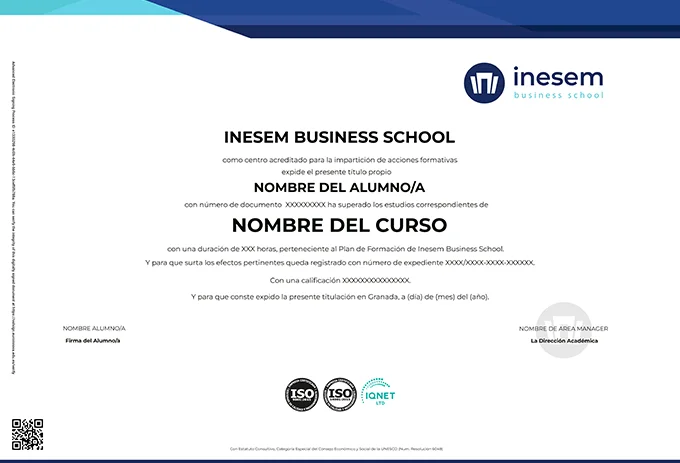
INESEM Business School se ocupa también de la gestión de la Apostilla de la Haya, previa demanda del estudiante. Este sello garantiza la autenticidad de la firma del título en los 113 países suscritos al Convenio de la Haya sin necesidad de otra autenticación. El coste de esta gestión es de 65 euros. Si deseas más información contacta con nosotros en el 958 050 205 y resolveremos todas tus dudas.
¿Qué dicen de INESEM los que han realizado el master?
Curso completo, con atención personalizada al momento y resuelven los problemas fácilmente. Los temas muy bien explicados y los vídeo tutoriales también. ¡Excelente!
Explora nuestras Áreas Formativas
Construye tu carrera profesional
Descubre nuestro amplio Catálogo Formativo, incluye programas de Cursos Superior, Expertos, Master Profesionales y Master Universitarios en las diferentes Áreas Formativas para impulsar tu carrera profesional.
Master en Diseño y Producción Multimedia

